"Nelze aktivovat Face ID na tomto iPhone"? 10 nabízených tipů
Vydání aktualizace iOS 12 přidalo habadějnové funkce a funkce pro váš iPhone. Ale spolu se všemi dobroty existují chyby, které spouštějí řadu chyb a problémů. "Nelze aktivovat Face ID na tomto iPhone" je jedním z hlavních problémů v tomto ohledu. Tato chyba brání správnému fungování vašeho Face ID pro zabezpečení vašeho iPhone. Nejnovější modely iPhone včetně zařízení iPhone 8/8 Plus / X / XS / XR / XS Max dominantně používají systém Face ID. S ohroženým nebo nereagujícím ID obličeje je v sázce výkon zařízení. Takže k vyřešení tohoto "Nelze aktivovat Face ID na tomto iPhone" problém, jsme shromáždili rychlé způsoby pro vás.
- Tip 1: Zajistěte, aby kamera TrueDepth nepokrývala nic
- Tip 2: Ujistěte se, že nic nezakrývá obličej
- Tipy 3: Umístěte iPhone do orientace na výšku
- Tip 4: Zajistěte, aby iPhone byl rameno nebo blíž
- Tip 5: Vypněte / Zapněte ID obličeje
- Tip 6: Obnovení funkce Face ID na iPhone
- Tip 7: Vynutit restart zařízení iPhone X / XS (Max) / XR
- Tip 8: Resetovat všechna nastavení
- Tip 9: Aktualizujte svůj iPhone na nejnovější iOS
- Tip 10: Opravte problém s aktivací funkce Face ID s ReiBootem (bez ztráty dat)
Tip 1: Zajistěte, aby kamera TrueDepth nepokrývala nic
První krok k opravě "Nelze aktivovatFace ID na tomto iPhonu "problém je kontrola, že TrueDepth kamera na vašem iPhone není překážkou chránič obrazovky nebo iPhone případu. Ujistěte se, dvojnásobek, zda všechny nečistoty nebo nečistoty jsou na fotoaparátu a blokování rozpoznat obličej. Jasný fotoaparát umožní identifikaci obličeje efektivně pracovat.
Tip 2: Ujistěte se, že nic nezakrývá obličej
Tvář by měla být rozpoznána správnou kamerou TrueDepth. Oči, ústa a nos by měly být viditelné na kameře a ujistěte se, že nemáte žádné sluneční brýle. Ujistěte se, že jste na dobře osvětleném místě.
Tipy 3: Umístěte iPhone do orientace na výšku
Orientace kamery je prvořadá, takže umístěte iPhone do režimu na výšku a otočte se k fotoaparátu. Zajistěte, aby na obličej dopadalo dostatek světla, aby ID tváře správně zachytilo vaše funkce.
Tip 4: Zajistěte, aby iPhone byl rameno nebo blíž
Být pryč od iPhone nebude mocizachytit své odlišné funkce požadované pro identifikaci obličeje. Takže je doporučeno, aby se nacházela v délce paže kamery a aby se vaše tvář rozpoznala. Zajistěte, aby bylo světlo na obličeji, zatímco budete čelit fotoaparátu.
Tip 5: Vypněte / Zapněte ID obličeje
Někdy se vypnutím a zapnutím funkce ID tváře problém vyřeší. Zde jsou kroky.
- Přejděte na "Nastavení"> "ID tváře a heslo"> "Použít ID tváře"> vypněte "Odemknutí iPhone".
- Počkejte nějakou dobu a znovu přejděte na "Nastavení" a proces opakujte. Ale, na konci "iPhone odemknout" na konci.

Tip 6: Obnovení funkce Face ID na iPhone
Chcete-li vyřešit problém „Nelze aktivovat ID obličeje na tomto iPhonu“, můžete zkusit resetovat ID obličeje na vašem iPhone. Spusťte "Settings" a klepněte na "Face ID & Passcode"> "Reset Face ID".
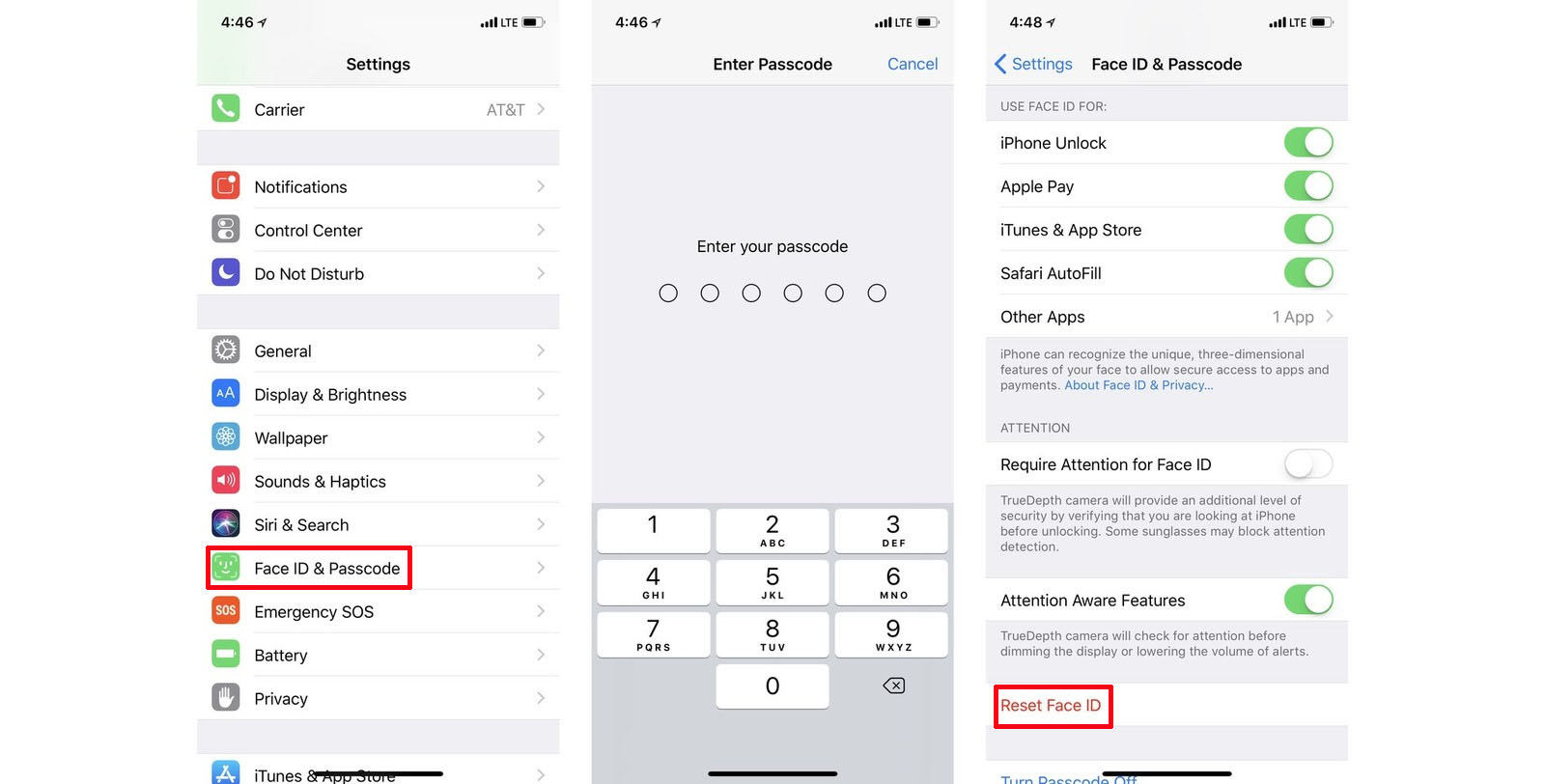
Tip 7: Vynutit restart zařízení iPhone X / XS (Max) / XR
Nyní musíte zkusit restartovat iPhone,jako jeden z důvěryhodných způsobů, kdy nic nefunguje při opravě problémů se systémem iOS. To by mohlo dostat váš iPhone zpět do práce a vyřešit "Nelze aktivovat Face ID na tomto iPhone" problém.
Force Restartujte iPhone XS / XS Max / XR / X / 8
- Klikněte a uvolněte klávesu "Zvýšení hlasitosti" a opakujte to samé s tlačítkem "Snížení hlasitosti".
- Stiskněte tlačítko "Sleep / Wake", dokud se na obrazovce iPhone neobjeví logo Apple.

Tip 8: Resetovat všechna nastavení
No, pokud se síla restartuje příliš nevyřešila problém, pak není žádná škoda při zkoušení této metody.
- Procházet, "Nastavení"> "Obecné"> "Obnovit"> "Obnovit všechna nastavení".
- Po výzvě zadejte heslo a potvrďte své akce.

Tip 9: Aktualizujte svůj iPhone na nejnovější iOS
No, aktualizace iOS 12 může být špatně na vašem iPhone sabotování Face ID funkcí. Doporučujeme vám novou aktualizaci.
- Připojte se ke stabilnímu Wi-Fi a klikněte na "Nastavení"> "Obecné"> "Aktualizace softwaru".
- Stiskněte "Stáhnout a nainstalovat"> "Instalovat"> zadejte přístupový kód.
- Udržujte svůj iPhone plně nabitý, takže se automaticky aktualizuje.

Tip 10: Opravte problém s aktivací funkce Face ID s ReiBootem (bez ztráty dat)
No, když nic nefunguje pro vyřešení"Nelze aktivovat Face ID na tomto iPhone" problém, můžete vždy obrátit na https://www.tenorshare.com/products/reiboot.html. Tento software je konečný způsob, jak opravit hlavní problémy iOS bez ztráty dat. Počínaje problematickým Face ID, zmrazeným iPhone, iPhone uvíznutým ve sluchátkách, přilepeným na logu Apple, nereagujícím displejem nebo jakýmkoli jiným problémem, který může být vyřešen pomocí tohoto nástroje. Funkce "Oprava operačního systému" (Fix All iOS Stuck) spojuje svou magii a přivede váš iPhone zpět do stopy. Problémy související s downgradeem i aktualizací iOS můžete také řešit na počítačích Mac i Windows snadno. To může dokonce dostat iPhone z "režimu obnovení" s lehkostí.
Zde je podrobný návod pro nastavení "Nelze aktivovat Face ID na tomto iPhone" na vašem iPhone X / XS / XS Max pomocí Tenorshare ReiBoot.
Krok 1:Nainstalovat ReiBoot po stažení z oficiálních webových stránek ve vašem počítači. spusťte a připojte svůj iPhone k systému. Na rozhraní programu stiskněte možnost „Oprava operačního systému“.

Krok 2: Klikněte na tlačítko "Spustit opravu" jako další krok. Poté klikněte na tlačítko "Stáhnout", abyste získali vhodný balíček firmwaru pro vaše zařízení. Tento krok je nezbytný pro to, aby zařízení opět fungovalo jako obvykle.
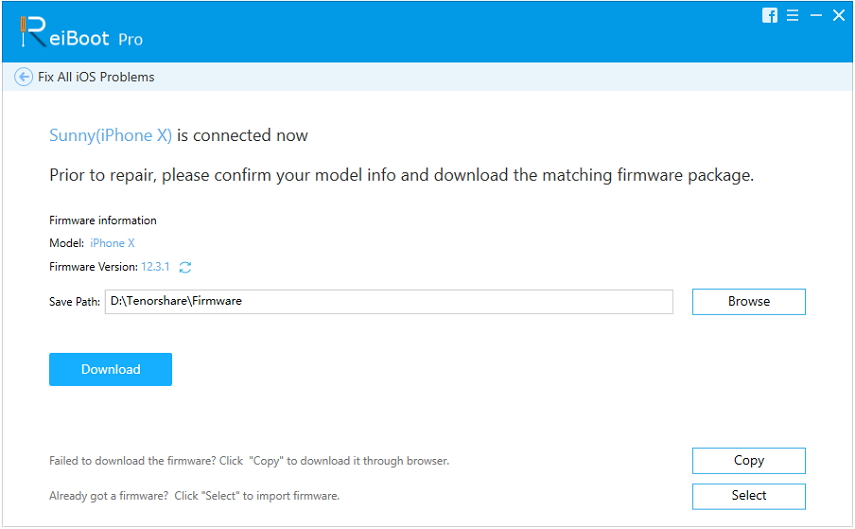
Krok 3: Opět klikněte na tlačítko "Spustit opravu" nad následujícím oknem a chvíli počkejte. Nyní můžete vidět proces opravy na obrazovce.

Závěr
Z výše uvedeného článku je to prominentníto "Nelze aktivovat Face ID na tomto iPhone" problém nebo jiné problémy iOS, ReiBoot může opravit rychle, aniž by způsobil ztrátu dat. Pro spolehlivý a efektivní způsob řešení problémů s iOS můžete vždy vybrat tento nástroj pro sebe.









